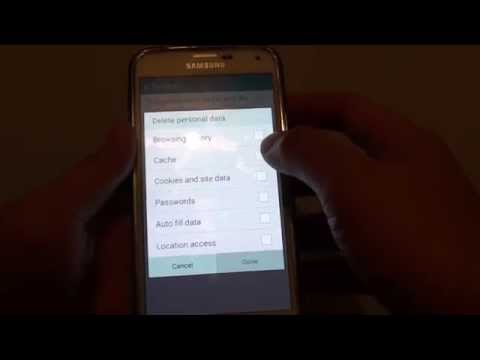
المحتوى
سواء كنت تستخدم متصفح الأوراق المالية أو طرفًا ثالثًا عند زيارة الويب على هاتفك المحمول ، فمن المهم أن تعرف كيفية حذف ذاكرة التخزين المؤقت. لكن لماذا؟ هذا سؤال جيد وسيجيب هذا المقال على ذلك.
 تم تصميم ذاكرة التخزين المؤقت لجعل تجربة تصفح الويب سلسة قدر الإمكان. ذاكرة التخزين المؤقت هي مستودع للمعلومات التي تراكمت في متصفحك بمرور الوقت لتسريع العملية العامة لفتح مواقع الويب. في كل مرة يحاول المتصفح فتح موقع ويب ، فإنه يجمع البيانات ذات الصلة ويخزنها في مساحة تخزين مخصصة في هاتفك يسمى ذاكرة التخزين المؤقت. ثم بمجرد محاولة إعادة فتح نفس الموقع في المرة القادمة ، يبحث المتصفح في ذاكرة التخزين المؤقت عن المعلومات التي حفظها مسبقًا من أجل سحب موقع الويب بدلاً من جلب المعلومات المطلوبة من خادم بعيد. هذا يقلل بشكل كبير من وقت تحميل المواقع بشكل عام.
تم تصميم ذاكرة التخزين المؤقت لجعل تجربة تصفح الويب سلسة قدر الإمكان. ذاكرة التخزين المؤقت هي مستودع للمعلومات التي تراكمت في متصفحك بمرور الوقت لتسريع العملية العامة لفتح مواقع الويب. في كل مرة يحاول المتصفح فتح موقع ويب ، فإنه يجمع البيانات ذات الصلة ويخزنها في مساحة تخزين مخصصة في هاتفك يسمى ذاكرة التخزين المؤقت. ثم بمجرد محاولة إعادة فتح نفس الموقع في المرة القادمة ، يبحث المتصفح في ذاكرة التخزين المؤقت عن المعلومات التي حفظها مسبقًا من أجل سحب موقع الويب بدلاً من جلب المعلومات المطلوبة من خادم بعيد. هذا يقلل بشكل كبير من وقت تحميل المواقع بشكل عام.
هذه العملية لا تعمل بنجاح طوال الوقت. يمكن أن تتلف ذاكرة التخزين المؤقت أحيانًا ، مما يعني أن مطوري مواقع الويب ربما فشلوا في تعيين سياسات ذاكرة التخزين المؤقت الخاصة بهم بشكل صحيح ، أو ربما فشلوا في تحديث قائمة عناوين URL الخاصة بهم إلى الإصدارات المحدثة ، مما يجعل قائمة عناوين URL المخزنة في الهاتف قديمة. يعد تلف ذاكرة التخزين المؤقت للمتصفح أحد الأسباب الأكثر شيوعًا التي تجعل العميل ، مثل هاتفك الذكي ، يواجه صعوبة في تحميل صفحة أو موقع ويب.
لمواجهة هذه المشكلة من الحدوث ، يوصى عمومًا بحذف ذاكرة التخزين المؤقت للمتصفح بانتظام كجزء من روتين الصيانة الخاص بك. قد تعتقد أن هاتفك الذكي لا يحتاج إلى صيانة ولكن ثق بي ، فهو كذلك.
الآن ، إذا لم تكن قد جربت هذا من قبل ، فإليك الأشياء التي يجب عليك القيام بها حول كيفية حذف ذاكرة التخزين المؤقت لمتصفح Galaxy S5.
كيفية حذف ذاكرة التخزين المؤقت لمتصفح Galaxy S5
• اذهب إلى تطبيقات.
• صنبور الإنترنت.
• صنبور قائمة طعام.
• صنبور إعدادات.
• صنبور خصوصية.
• صنبور احذف البيانات الشخصية.
• صنبور مخبأ و ملفات تعريف الارتباط وبيانات الموقع.
• صنبور منجز.
كيفية حذف ذاكرة التخزين المؤقت لمتصفح Galaxy S5 Google Chrome
إذا كنت تستخدم Google Chrome ، فإن الخطوات بشكل عام هي نفسها المذكورة أعلاه.
• اضغط على Google Chrome App.
• اضغط على الخط المنقط العمودي في الجزء العلوي الأيمن.
• اذهب إلى إعدادات.
• صنبور خصوصية.
• البحث عن محو بيانات التصفح في أسفل الصفحة واضغط عليها
• تحقق من المعلومات التي ترغب في مسحها.
كيفية حذف ذاكرة التخزين المؤقت لمتصفح Galaxy S5 Mozilla Firefox
• افتح متصفح Mozilla Firefox.
• اذهب إلى الصفحة الرئيسية شاشة.
• البحث عن التاريخ علامة التبويب واضغط عليها.
• انتقل لأسفل إلى أسفل وانقر على محو سجل التصفح.
• صنبور حسنا.
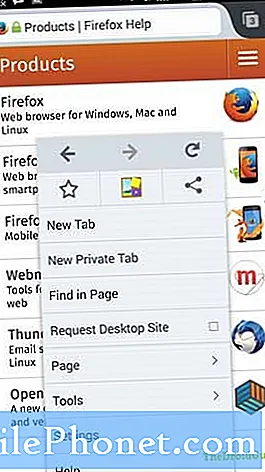 بدلاً من ذلك ، يمكنك أيضًا الانتقال إلى القائمة من خلال النقر على زر القائمة على هاتفك.
بدلاً من ذلك ، يمكنك أيضًا الانتقال إلى القائمة من خلال النقر على زر القائمة على هاتفك.
• بمجرد دخولك إلى القائمة ، انتقل إلى إعدادات.
• صنبور خصوصية.
• صنبور مسح الآن.
• حدد البيانات التي تريد حذفها ثم انقر فوق امسح البيانات.
قد يكون لدى متصفحات الطرف الثالث الأخرى مجموعة الخطوات الخاصة بها حول كيفية حذف ذاكرة التخزين المؤقت الخاصة بهم. ما عليك سوى محاولة استخدام Google إذا كنت تريد معرفة كيفية حذف ذاكرة التخزين المؤقت الخاصة بهم.
هذا كل شيء عن كيفية حذف ذاكرة التخزين المؤقت لمتصفح Galaxy S5! أخبرنا عبر البريد الإلكتروني أدناه إذا كنت تريد نشر دروس أخرى أيضًا.
تواصل معنا
إذا كنت أحد المستخدمين الذين واجهتهم مشكلة في جهازك ، فأخبرنا بذلك. نحن نقدم حلولًا للمشكلات المتعلقة بنظام Android مجانًا ، لذا إذا كانت لديك مشكلة في جهاز Android ، فما عليك سوى الاتصال بنا عبر البريد الإلكتروني على [email protected] وسنحاول نشر إجاباتنا في المنشورات التالية. لا يمكننا ضمان استجابة سريعة ، لذا إذا كانت مشكلتك حساسة للوقت ، فيرجى البحث عن طريقة أخرى لحل مشكلتك.
عند وصف المشكلة ، يرجى تقديم أكبر قدر ممكن من التفاصيل حتى نتمكن من تحديد الحل المناسب بسهولة. إذا استطعت ، فيرجى تضمين رسائل الخطأ الدقيقة التي تحصل عليها لتعطينا فكرة من أين نبدأ.
يتمتع TheDroidGuy بوجود شبكة اجتماعية أيضًا ، لذا قد ترغب في التفاعل مع مجتمعنا في صفحاتنا على Facebook و Google+.


